
Eskuliburu honetan hasiberrientzako aldaketak egiteko moduak eta tonua Android telefonoan eta mezuetarako jartzeko. Erabilgarria ere izan daiteke: Nola aldatu Android jakinarazpenak banakako aplikazioetarako.
- Dagoeneko instalatutako tonuaren aldaketa sinplea Kontaktu desberdinetarako tonu desberdinak barne
- Nola jarri zure tonua Android-en
- Bideo instrukzioa
Aldatu deia doinua eskuragarri dauden tonuak aukeratuz
Ia denek nola egiten den badirudi, besterik gabe, tonuen tonuak aldatzeko prozesua erakutsiko dut Android Android azken bertsioan eta Samsung Galaxy smartphonetan, telefono desberdinetan, urrats guztiak berdinak izan ohi dira :
- Android puruan, joan ezarpenetara - soinua eta hautatu "Deitu melodia". Samsung Galaxy telefonoan, joan ezarpenetara - Soinuak eta bibrazioa - Deitu doinu eta, ondoren, egin behar izanez gero, egin klik tonua konfiguratu nahi duzun SIM txartelean.
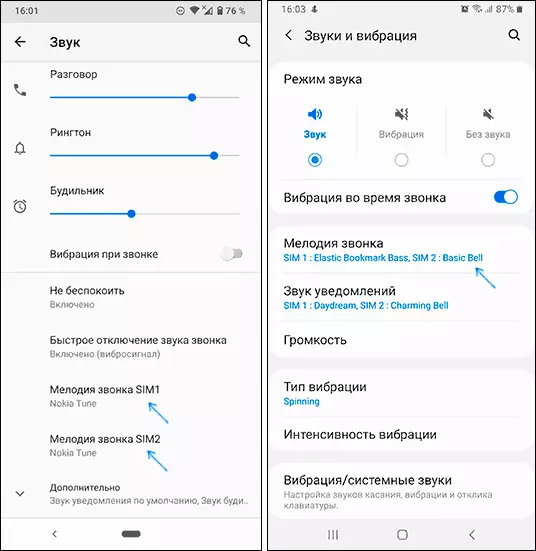
- Hautatu nahi duzun dei melodia. Melodia aukeratzerakoan, jolastu egingo da, eta entzun dezakezu.
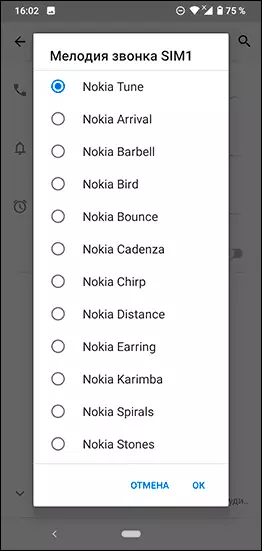
- Kontaktu desberdinetan tonu desberdinak instalatu nahi badituzu ia edozein Android telefono, eta egin daiteke kontaktu bat editatzean aplikazio estandar batean (adibidez, Samsung-en): Han, telefono zenbakiei eta bestelako informazioari buruzko informazioaz gain , normalean dei tonu bat dago, edo kontaktu bat aukeratuz, egin klik goiko eskuineko menuko botoian eta hautatu "Ezarri tonua" elementua.
Dena oso sinplea da eta, ziur niri jakin ez duzula, eta ez bada, erraz aurki liteke ezarpenetan.
Hala ere, erabiltzaile hasiberrien ohiko arazoa ez da deia aldatzean, baizik eta deskargatutako tonuak aukeratzerakoan: ez da aukeran eskuragarri dagoen zerrendan bistaratzen. Konpondu erraza da.
Nola instalatu zure tonua Android-en edo deskargatutako deien doinuak aukeratu daitezke
Internetetik nonbait deskargatzen baduzu edo ordenagailutik deitzeko dei tonu bat telefonora bidaltzen baduzu, seguruenik, ez duzu ikusiko tonu eskuragarri aukeratzerakoan, izan ere, karpeta jakin batean (baita MP3an egoteko edo smartphone batzuk beste formatu batzuekin onartzen dira). Konpondu honela:
- Aukera errazena "Plus" edo "Gehitu Rington" gainean klik egitea da, deia doinua hautatzen duzunean eta zehaztu nahi duzun fitxategia zerrendan gehitu nahi duzun fitxategia. Horrelako elementurik ez badago, joan hurrengo pausura.
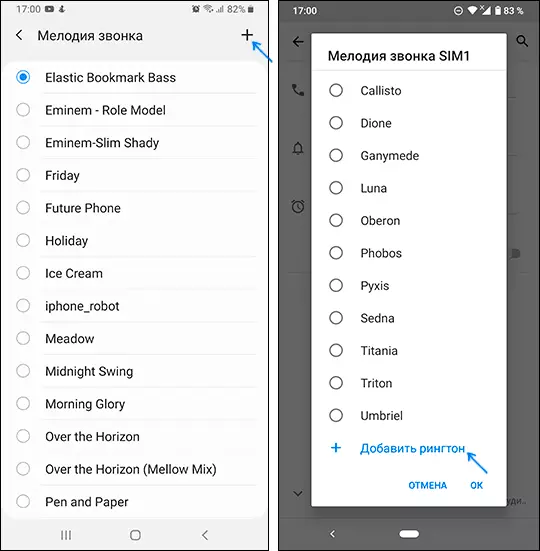
- Ireki zure Android telefonoko edozein fitxategi kudeatzaile, esaterako, Samsung-en edo beste edozein "fitxategiak" fitxategiak - Android fitxategi kudeatzaile onenak. Gainera, zehaztutako ekintzak ordenagailutik egin daitezke telefonoa fitxategiak transferitzeko.
- Aurkitu zure tonu fitxategia eta kopiatu "Dei-tonuak" karpetan telefonoaren barneko memorian (printzipioz, agian memoria txartelean, baina barne memoria gomendatzen dut). Horrelako karpeta baten faltan, sortu.
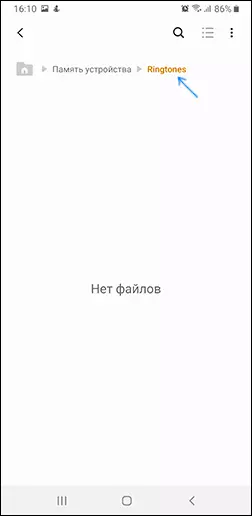
- Horren ostean, erraz aukeratu dezakezu dei-doinuaren ezarpenetan, instrukzioaren lehen zatian erakutsi zen bezala.
- Fitxategi kudeatzaile batzuek deskargatutako audio fitxategia instalatzeko aukera ematen dute fitxategi honetan prentsa luze bat egiteko menuan zehar.
Beste irtenbide bat da hirugarrenen aplikazioak Android-en deskargatzeko eta instalatzeko hirugarrenen aplikazioak erabiltzea, horrelako aplikazio ezagunenetako bat - ZEHD, doan eskuragarri Play Merkatuan.

Egin behar duzun guztia tonu egokia edo jakinarazpenen soinua aurkitzea da, entzun nahi duzun melodia gisa: aplikazioak behar duen guztia zeure burua egingo du.
Android tonua instalatzea - Bideo argibideak
Espero dut arazorik ez egotea, eta nahi den tonua instalatuta dagoela espero dut.
